Зміст
За замовчуванням всі файли користувачів (Особисті файли) в ОС Windows Vista і більш пізніх версіях Windows зберігаються в декількох Особистих папках (Документи, Зображення, Музика, Відео і т.д.) в папці "C:\Users\%Ім'я користувача%\", яка знаходиться на тому ж розділі (диску), де знаходяться і файли операційної системи (системний диск).

Але іноді, якщо потреби зберігання перевищують ліміти диска, а в системі є додатковий диск з достатньою кількістю місця, то краще перемістити всі особисті файли і стандартне місце збереження для новостворюваних файлів на додатковий диск, щоб звільнити місце на системному диску.
Це важливо: Процедура переміщення особистих файлів і папок на інший диск необхідна, якщо на основному диску недостатньо вільного місця для нормальної роботи Windows.
У цьому посібнику ви знайдете докладні інструкції про те, як перемістити або змінити розташування за замовчуванням ваших особистих папок/файлів і сучасних програм в інше місце на комп'ютері.
Як змінити місце збереження за замовчуванням для особистих папок і сучасних програм.
Спосіб 1. Перемістити особисті папки і сучасні програми в інше місце (диск).Спосіб 2. Змінити місце збереження нових програм і нових файлів за замовчуванням за допомогою налаштувань сховища.Спосіб 3. Змінити місце збереження особистих папок за замовчуванням за допомогою реєстру. Спосіб 1. Як перемістити особисті папки і сучасні програми в інше місце.
Крок 1: Перемістіть особисті папки в нове місце.
Примітка-1: Використовуючи цю процедуру, Ви перемістите існуючі особисті файли (Документи, Музика, Зображення, Відео тощо) в нове місце і зміните місце збереження за замовчуванням для нових файлів.
Примітка-2: Цей метод застосовується також до Windows 8, 7 і Vista.
Щоб перемістити розташування Особистих папок в інше місце і змінити місце збереження для нових файлів за замовчуванням на нове місце:
1. Відкрийте Провідник Windows і двічі клацніть на Цей комп'ютер з лівого боку.
Примітка: У Windows 7 та Vista необхідно перейти до папки "C:\Users\%Your_User_Name%".
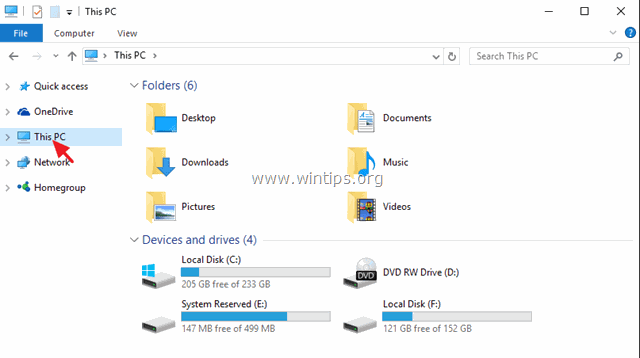
2. Виділіть папку, вміст якої потрібно перемістити на інший диск (наприклад, "Документи") і виберіть Властивості .
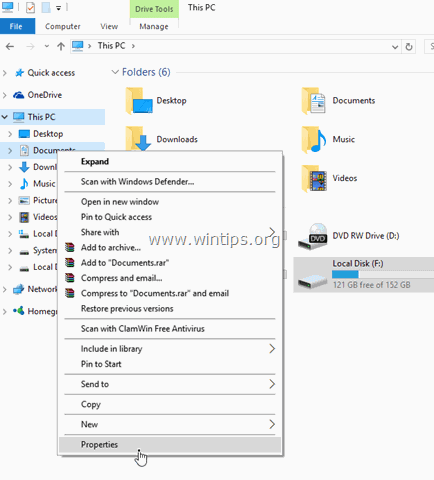
3. Натисніть на кнопку Місцезнаходження рахунок.
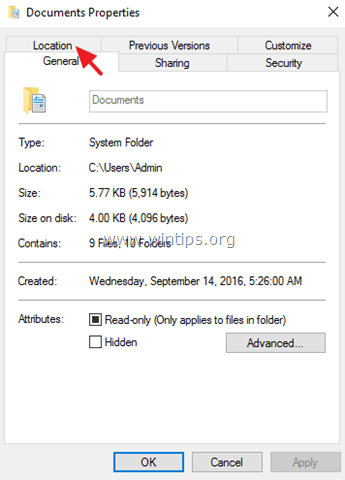
- Тут ви можете побачити поточне місце збереження вибраної папки *.
* Наприклад: Якщо ви вибрали папку "Документи", то ви побачите, де в даний час зберігаються всі ваші документи (наприклад, C:\Users\Admin\Documents).
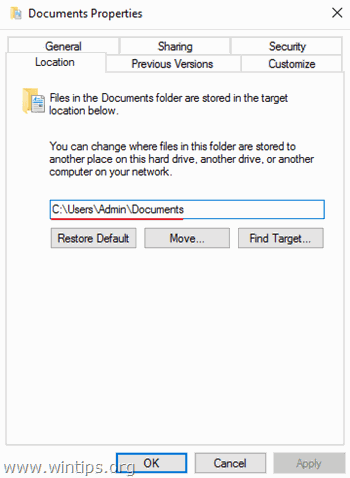
4. Щоб перемістити всі файли з поточного розташування в інше місце (наприклад, на інший диск), натисніть кнопку Перемістити кнопку.
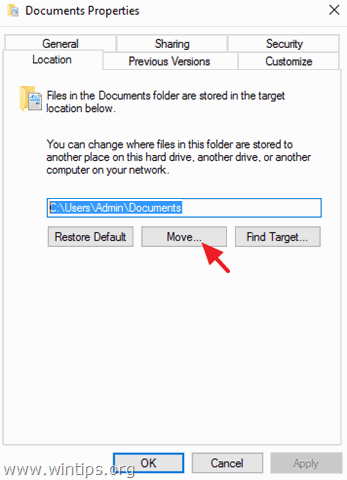
5. Оберіть новий пункт призначення та натисніть Виберіть Папка.
Наприклад: У цьому прикладі я вирішив перемістити вміст папки "Документи" зі стандартного розташування "C:\Users\Admin\Documents" в папку "F:\My Files\Documents".
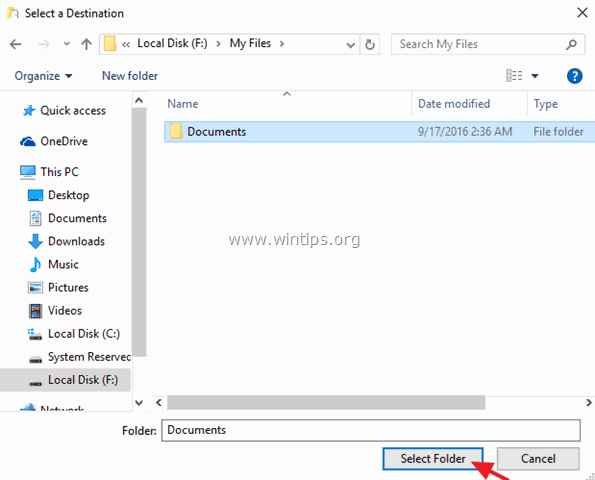
6. Натисніть Подати заявку а потім натисніть Так щоб підтвердити своє рішення.
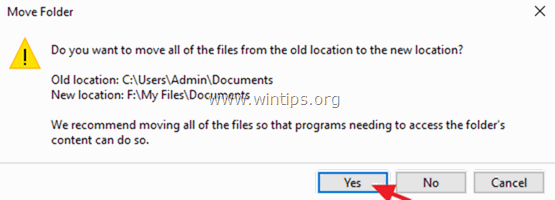
7. Нарешті натисніть OK для виходу з папки Властивості Відтепер всі ваші файли можна знайти за новою адресою, і всі нові файли будуть зберігатися там же.
Крок 2. Зміна/переміщення місця за замовчуванням для встановлених сучасних програм.
Примітка 1: Попередньо встановлені програми не можна перемістити в інше місце (на інший диск).
Примітка 2: Якщо ви хочете змінити розташування за замовчуванням для нових програм, див. спосіб 2 нижче:
Для того, щоб перемістити вже встановлені програми на інший диск:
1. Перейдіть до Налаштування > Система і натисніть Додатки та функції з лівого боку.
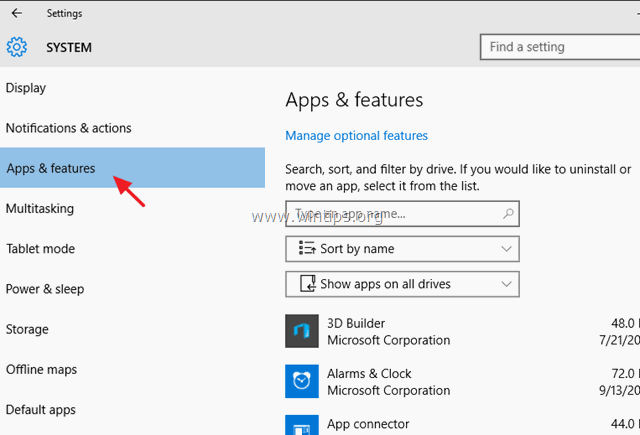
2. У правій частині виберіть програму, яку ви хочете перемістити в інше місце, а потім натисніть кнопку Перемістити Кнопка.
Оновлення. Функція "Перемістити" більше не працює як для попередньо встановлених Сучасних додатків (додатки за замовчуванням), так і для встановлених (вами) додатків.
Спосіб 2: Як змінити місце збереження за замовчуванням для нових файлів і нових сучасних програм у налаштуваннях сховища.
Примітка: Майте на увазі, що ця процедура не переміщує існуючі Файли та вже встановлені Програми в інше місце, а лише змінює місце збереження за замовчуванням для нових створених файлів та нових встановлених Вами Програм.
1. Від Старт меню, оберіть Налаштування.
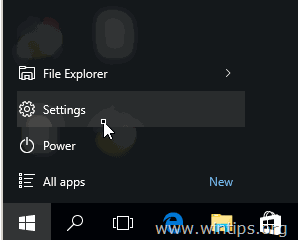
2. У вікні Налаштування виберіть Система а потім натисніть Зберігання на лівій панелі.
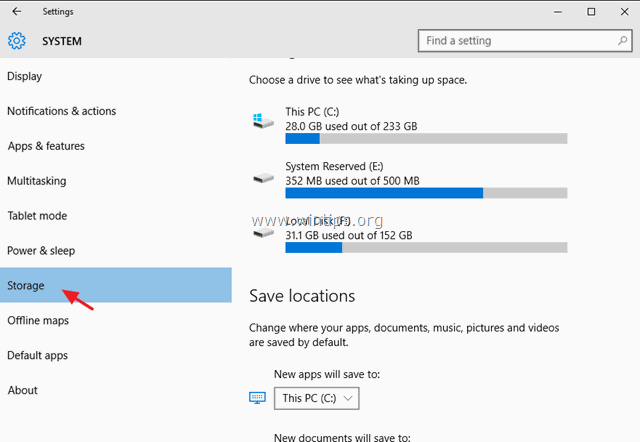
3. Тепер на правій панелі ви можете :
a. Зміна місця збереження за замовчуванням для нових додатків (див. Примітку-1).
b. Зміна місця збереження за замовчуванням для нових Документів (див. Примітку-2).
c. Зміна місця збереження за замовчуванням для нової музики.
d. Зміна місця збереження за замовчуванням для нових Зображень.
e. Зміна місця збереження за замовчуванням для нових відео.
Примітка-1: За замовчуванням всі програми зберігаються за адресою " C:\Users\%Username%\AppData\Local\Packages "Якщо ви зміните місце розташування (диск) за замовчуванням для нових додатків, то всі нові додатки будуть встановлені в нове місце розташування (диск), в папку " WindowsApps ".
Примітка-2: За замовчуванням всі Особисті справи зберігаються у відповідній підпапці в розділі " C:\Users\%Ім'я користувача%\ Якщо ви зміните місце збереження за замовчуванням (диск) для папки (наприклад, "Документи"), то всі ваші нові документи за замовчуванням будуть зберігатися у відповідній підпапці в папці "Документи", що знаходиться в папці " %Driveletter%:\%UserName% " за новим місцем розташування. *
* Наприклад: Якщо Ваше ім'я користувача "User1" і Ви змінюєте місце збереження за замовчуванням для "Нових документів" на диск "F:", то всі нові документи за замовчуванням будуть зберігатися в папці "F:\User1\Documents\".
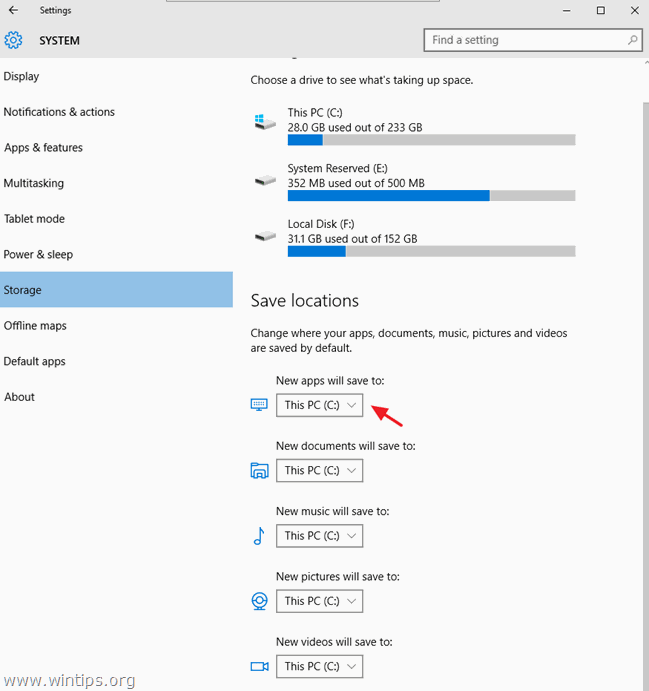
Спосіб 3: Як змінити розташування особистих папок в реєстрі за замовчуванням.
Примітка: Майте на увазі, що ця процедура не переміщує існуючі Файли в нове місце, і Вам доведеться вручну перемістити існуючі файли (за бажанням).
- У Windows Vista і більш пізніх версіях ОС Windows (Windows 7, 8 і 10) під цим ключем в реєстрі можна знайти і змінити розташування за замовчуванням ваших особистих папок (User Shell Folders):
- HKEY_CURRENT_USER\SOFTWARE\Microsoft\Windows\CurrentVersion\Explorer\Папки оболонки користувача
- При встановленні Windows за замовчуванням для папок оболонки користувача встановлені значення за замовчуванням:
- {374DE290-123F-4565-9164-39C4925E467B} %USERPROFILE%\Завантаження AppData %USERPROFILE%\AppData\Roaming Кеш %USERPROFILE%\AppData\Local\Microsoft\Windows\INetCache Печиво %USERPROFILE%\AppData\Local\Microsoft\Windows\INetCookies Робочий стіл %USERPROFILE%\Desktop Вибране %USERPROFILE%\Favourites Історія %USERPROFILE%\AppData\Local\Microsoft\Windows\History Локальні AppData %USERPROFILE%\AppData\Local Моя музика %USERPROFILE%\Music Мої фотографії %USERPROFILE%\Pictures Мої відео %USERPROFILE%\Videos NetHood %USERPROFILE%\AppData\Roaming\Microsoft\Windows\Network Shortcuts Персональний %USERPROFILE%\Documents PrintHood %USERPROFILE%\AppData\Roaming\Microsoft\Windows\Printer Shortcuts Програми %USERPROFILE%\AppData\Roaming\Microsoft\Windows\Start Menu\Programs Нещодавні %USERPROFILE%\AppData\Roaming\Microsoft\Windows\Recent SendTo %USERPROFILE%\AppData\Roaming\Microsoft\Windows\SendTo Меню "Пуск %USERPROFILE%\AppData\Roaming\Microsoft\Windows\Start Menu Стартап %USERPROFILE%\AppData\Roaming\Microsoft\Windows\Start Menu\Programs\Startup Шаблони %USERPROFILE%\AppData\Roaming\Microsoft\Windows\Templates
- Для того, щоб змінити розташування своїх особистих папок за допомогою реєстру:
Це важливо: Перед внесенням відповідних змін до реєстру спочатку створіть необхідну папку (папки) на новому місці призначення.
* Наприклад, у цьому прикладі я хочу змінити поточне розташування папки "Pictures" " C:\Users\%Username%\Pictures "до" F:\My Files\Pictures "Отже, на диску F:, я створив папку "My Files", а потім підпапку "Pictures".
1. Відкрийте редактор реєстру:
- Преса Перемога + R клавіші, щоб відкрити вікно командного рядка. regedit і натисніть OK
2. На лівій панелі перейдіть до цієї клавіші:
HKEY_CURRENT_USER\SOFTWARE\Microsoft\Windows\CurrentVersion\Explorer\Папки оболонки користувача
3. На правій панелі двічі клацніть по клавіші, яка має таку ж назву, як і папка, для якої Ви хочете змінити місце збереження за замовчуванням (наприклад, "Картинки").
4. У полі Значення даних введіть нове місце призначення (наприклад, F:\My Files\Pictures) і натисніть кнопку OK .
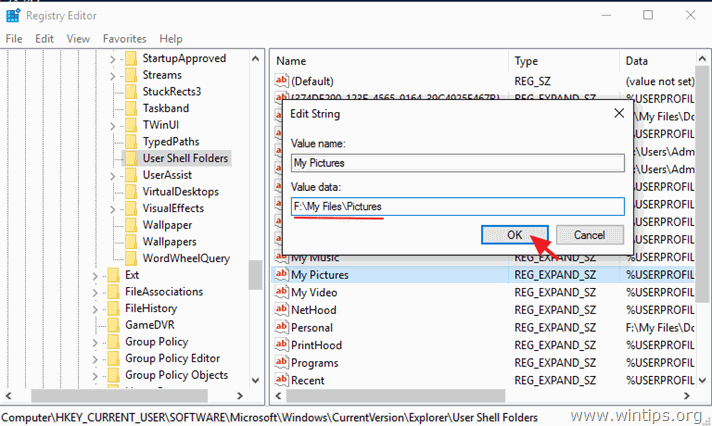
5. перезапуск твій комп'ютер.
Ось і все! Дайте мені знати, якщо цей посібник допоміг вам, залишивши свій коментар про ваш досвід. Будь ласка, поставте лайк і поділіться цим посібником, щоб допомогти іншим.

Енді Девіс
Блог системного адміністратора про Windows




